Cet article vise à corriger l'erreur spécifiée qui aide à exécuter le programme requis.
Comment résoudre le problème de « mémoire réservée au matériel » dans Windows ?
L'erreur indiquée peut être corrigée en adoptant les méthodes ci-dessous :
- Installer Windows 64 bits
- Désactiver la mémoire maximale au démarrage
- Personnaliser la mémoire virtuelle
- Désactiver la virtualisation de la RAM
- Exécutez le test de diagnostic de la mémoire Windows
- Exécutez l'utilitaire de résolution des problèmes matériels
- Réinstaller la RAM
Examinons chacun des correctifs un par un.
Correctif 1 : Installer Windows 64 bits
Comme 32 bits utilise 3,5 Go de RAM comme réserve. Ainsi, la mémoire supérieure à 3,5 Go est disponible pour l'exécution d'autres programmes. D'un autre côté, un système 64 bits réserve beaucoup moins de mémoire.
Par exemple, dans l'image ci-dessous, on peut observer que notre système Windows 64 bits ne réservait que 0,11 Go de RAM sur 8 Go :
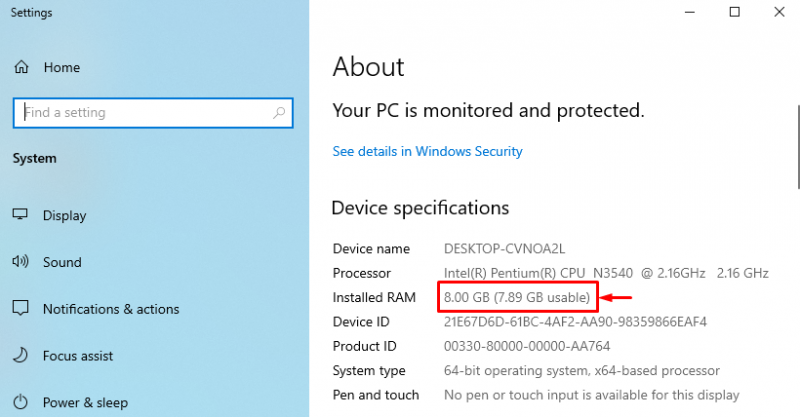
Si vous avez un système 64 bits avec un système d'exploitation Windows 32 bits, optez pour le système d'exploitation Windows 64 bits.
Correctif 2 : Désactiver la mémoire maximale au démarrage
La ' Mémoire matérielle réservée ' problème peut être résolu en désactivant le ' Mémoire maximale ” fonctionnalité au démarrage.
Étape 1 : Ouvrir la configuration du système
Tout d'abord, lancez ' Configuration du système ” via le menu Démarrer :
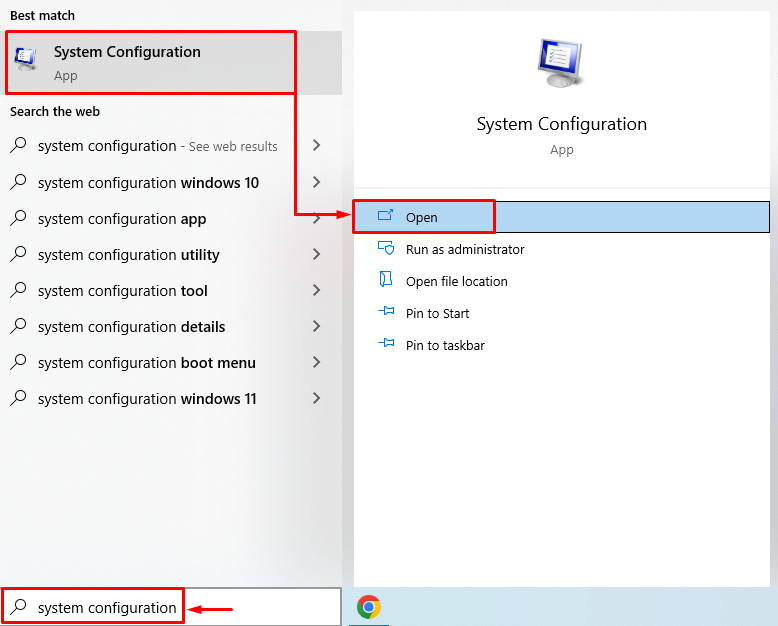
Étape 2 : Lancer les options avancées
Naviguez jusqu'au ' Botte ' et appuyez sur le ' Options avancées ' bouton:
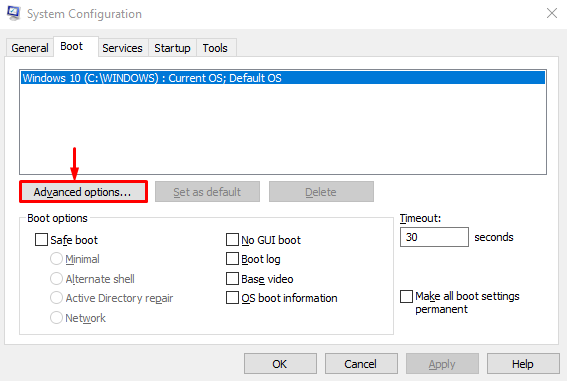
Étape 3 : Désactiver la mémoire maximale
Décochez le ' Mémoire maximale ' et appuyez sur le ' D'ACCORD ' bouton:
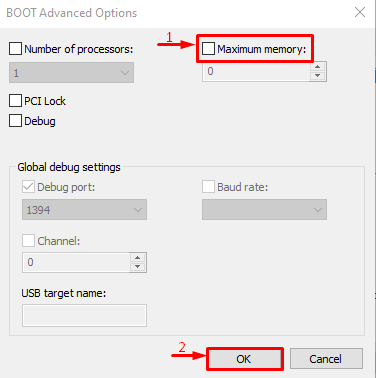
La fonction de mémoire maximale a été désactivée. Maintenant, examinez si le problème est résolu ou non.
Correctif 3 : Personnaliser la mémoire virtuelle
La ' Mémoire matérielle réservée ” problème dans Windows peut également être résolu en ajustant la mémoire virtuelle. Pour cela, les étapes sont indiquées ci-dessous.
Étape 1 : Lancer les paramètres système avancés
Lancement ' Afficher les paramètres système avancés ” via le menu Démarrer :
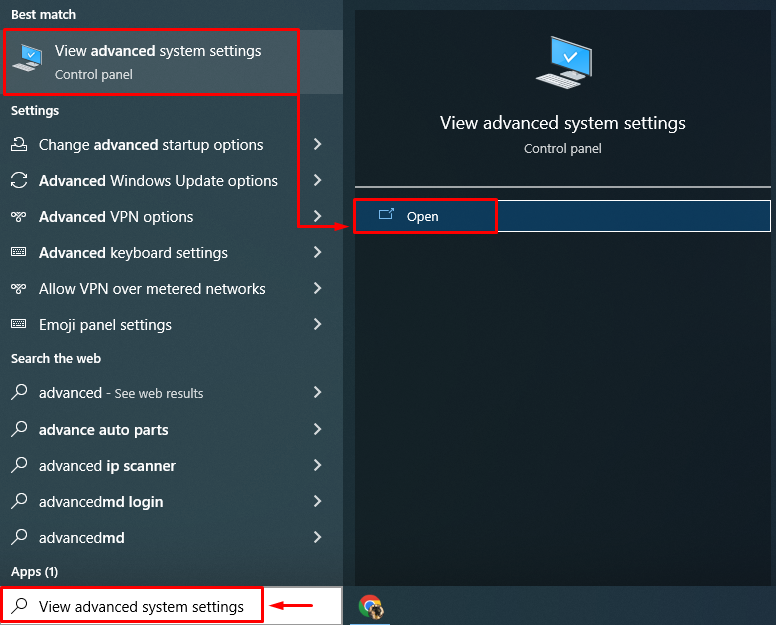
Étape 2 : Lancer les propriétés du système
Passez au ' Avancé ' et cliquez sur le ' Réglages ' bouton:
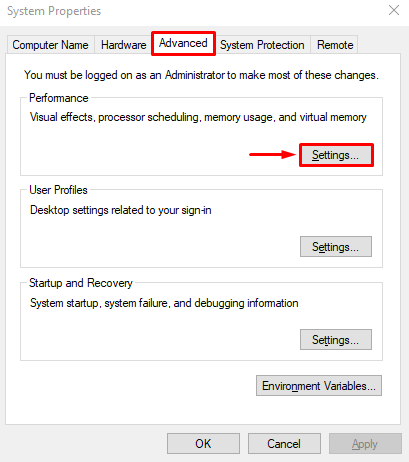
Étape 3 : Ouvrir les options de performances
Passez au ' Avancé » et cliquez sur « Changer ' bouton:
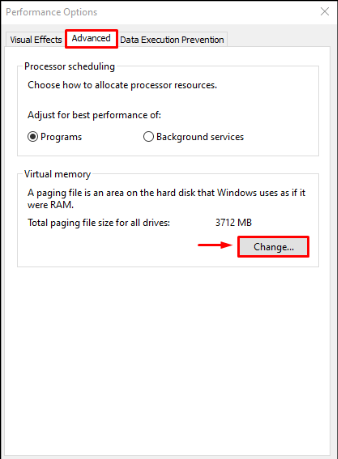
Étape 4 : Ajouter manuellement la taille de la mémoire virtuelle
Décochez la case ' Gérer automatiquement la taille du fichier d'échange pour tous les lecteurs ' boîte. Sélectionnez votre lecteur et entrez la taille de la mémoire, à la fois initiale et maximale. Clique sur le ' Régler ' bouton et enfin appuyez sur le ' D'ACCORD ' bouton:
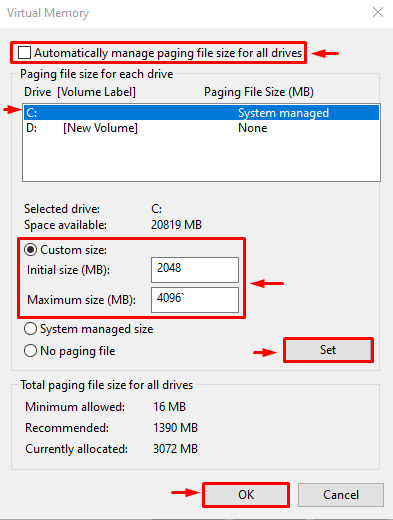
Par conséquent, la taille personnalisée de la RAM virtuelle sera correctement définie sur votre système.
Correctif 4 : Désactiver la virtualisation de la RAM
L'erreur mentionnée peut également être corrigée en désactivant la virtualisation de la RAM. Pour cela, suivez ces instructions.
- Tout d'abord, lancez ' Afficher les paramètres système avancés ” via le menu Démarrer.
- Passez au ' Avancé » section et cliquez sur « Réglages ' bouton.
- Décochez le ' Gérer automatiquement la taille du fichier d'échange pour tous les lecteurs ”.
- Cochez la case ' Pas de fichier d'échange ' cercle radio et frappe ' D'ACCORD ”.
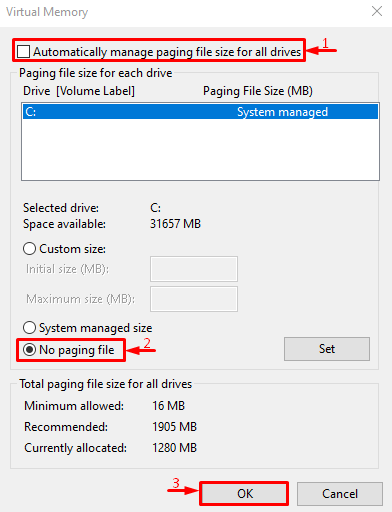
La virtualisation de la RAM a été désactivée avec succès. Maintenant, examinez si l'erreur indiquée est rectifiée ou non.
Correctif 5 : exécuter le test de diagnostic de la mémoire Windows
L'exécution du diagnostic de la mémoire Windows peut également corriger l'erreur de mémoire réservée au matériel.
Étape 1 : Lancer le diagnostic de la mémoire Windows
Tout d'abord, recherchez et ouvrez ' Diagnostique de la mémoire de Windows ” via le menu Démarrer de Windows :
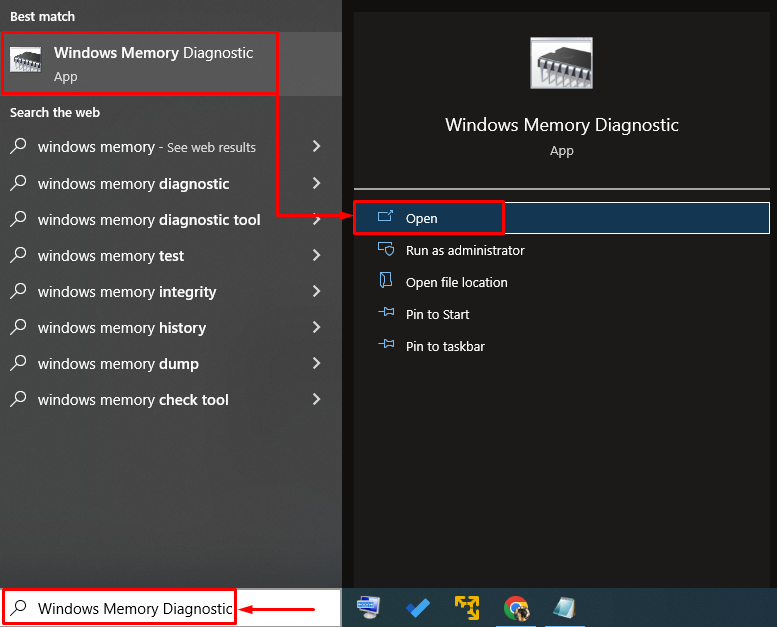
Étape 2 : Redémarrez le PC pour lancer l'analyse
Sélectionnez le ' Redémarrez maintenant et recherchez les problèmes ” option pour redémarrer le PC et lancer la numérisation :
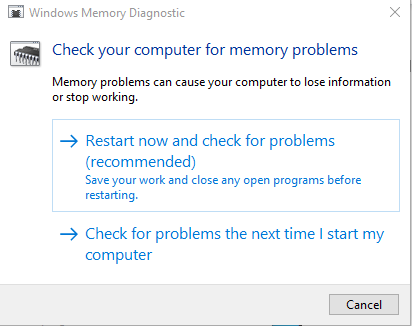
Après le redémarrage, le diagnostic de la mémoire Windows recherche les problèmes de mémoire et les corrige.
Correctif 6 : exécuter l'utilitaire de résolution des problèmes matériels
L'outil de dépannage matériel peut également aider à trouver et à résoudre les problèmes liés au matériel et aux périphériques. De plus, vous pouvez également l'exécuter pour résoudre le problème de mémoire réservée au matériel en suivant les instructions données.
Étape 1 : Ouvrir l'exécution
Tout d'abord, recherchez et lancez le ' Courir ' dans le menu Démarrer de Windows :
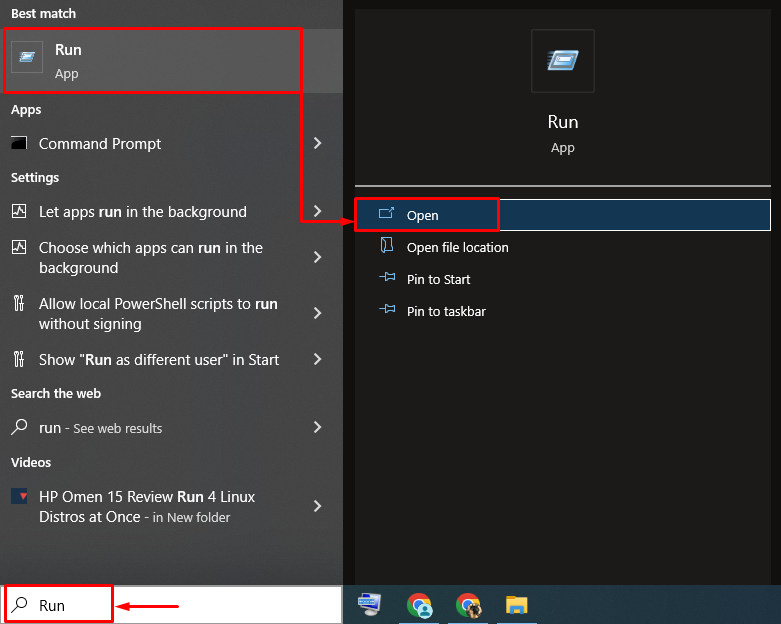
Étape 2 : Lancer le matériel et les périphériques
Taper ' msdt.exe -id DeviceDiagnostic » et cliquez sur le « D'ACCORD ' bouton:
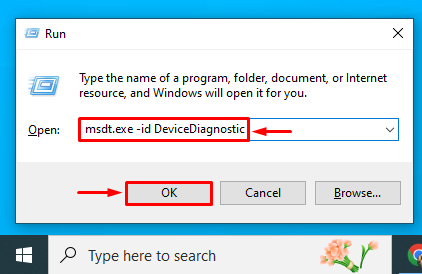
Étape 3 : Exécuter l'utilitaire de résolution des problèmes matériels
Clique sur le ' Prochain ” pour lancer le processus de dépannage matériel :
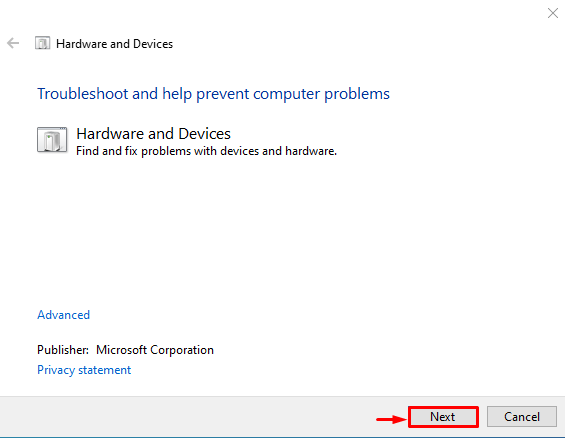
Dès que le dépannage est terminé, redémarrez le système et examinez si le problème est résolu ou non.
Correctif 7 : Réinstallez la RAM
Parfois, les terminaux RAM deviennent sales ou sont égarés de leur emplacement, provoquant l'erreur de mémoire réservée au matériel.
- Retirez le boîtier de l'ordinateur, retirez la RAM de son emplacement, puis nettoyez ses bornes.
- Après l'avoir nettoyé, réinstallez correctement la RAM dans ses emplacements.
- Redémarrez l'ordinateur et examinez si l'erreur indiquée a été corrigée ou non.
Noter : Si vous êtes un utilisateur d'ordinateur portable, retirez la batterie et son couvercle. Répétez le processus comme nous l'avons fait pour l'ordinateur de bureau et examinez si l'erreur a été corrigée ou non.
Conclusion
La ' Mémoire matérielle réservée ” Le problème peut être résolu en utilisant plusieurs approches, telles que l'installation de Windows 64 bits, la désactivation de la mémoire maximale au démarrage, la personnalisation de la mémoire virtuelle, la désactivation de la virtualisation de la RAM, l'exécution du diagnostic de la mémoire Windows, l'exécution de l'utilitaire de résolution des problèmes matériels ou la réinstallation de la RAM. Ce blog a démontré plusieurs approches pour rectifier le problème énoncé.